南方CASS7.0培训教程
- 格式:pdf
- 大小:1.63 MB
- 文档页数:80
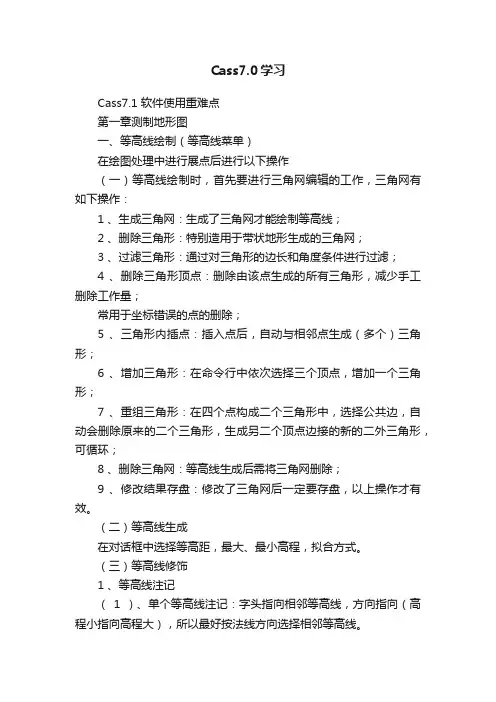
Cass7.0学习Cass7.1 软件使用重难点第一章测制地形图一、等高线绘制(等高线菜单)在绘图处理中进行展点后进行以下操作(一)等高线绘制时,首先要进行三角网编辑的工作,三角网有如下操作:1 、生成三角网:生成了三角网才能绘制等高线;2 、删除三角形:特别造用于带状地形生成的三角网;3 、过滤三角形:通过对三角形的边长和角度条件进行过滤;4 、删除三角形顶点:删除由该点生成的所有三角形,减少手工删除工作量;常用于坐标错误的点的删除;5 、三角形内插点:插入点后,自动与相邻点生成(多个)三角形;6 、增加三角形:在命令行中依次选择三个顶点,增加一个三角形;7 、重组三角形:在四个点构成二个三角形中,选择公共边,自动会删除原来的二个三角形,生成另二个顶点边接的新的二外三角形,可循环;8 、删除三角网:等高线生成后需将三角网删除;9 、修改结果存盘:修改了三角网后一定要存盘,以上操作才有效。
(二)等高线生成在对话框中选择等高距,最大、最小高程,拟合方式。
(三)等高线修饰1 、等高线注记(1 )、单个等高线注记:字头指向相邻等高线,方向指向(高程小指向高程大),所以最好按法线方向选择相邻等高线。
(2 )、沿直线高程注记:先画一条直线,然后选择进行注记(批量注记)。
( 3 )、示坡线:方向由高程大指向高程小。
( 4 )、沿直线示坡线2 、等高线修剪(1 )、批量修剪等高线:修剪穿地物等高线,修剪穿注记符号等高线。
(消隐:线条不剪断;剪切:线条剪断)[ 整理处理,手工选择 ]( 2 )、切除指定二线间等高线( 3 )、切除指定区间内等高线( 4 )、等高线滤波(四)绘制三维模型二、编辑与整饰(地物编辑菜单)(一)图形重构地物线变化(符号填充外围界变动,坎线变动)时,符号不跟着变动,用地物编辑菜单的重新生成可以解决这个问题。
(二)改变比例尺(三)查看及加入实体编码加入实体编码:先选地物,再选需改变编码的对象,可将该对象改变成该编码(类同格式刷的功能)(三)线型换向(四)编辑坎高(五)修改墙宽第二章测制地籍图包括以下内容:1 、如何绘制地籍图(权属图)2 、如何绘制宗地图3 、如何绘制地籍表格4 、如何管理地籍图中的信息一、绘制地籍图(一)生成平面图同绘制地形图一样,先要将野外测点展到屏幕,生成点位,数据文件有纯数据文件和带简码的数据文件,格式:纯数据文件:(点号,, X , Y , H )简码数据文件:(点号,简码, X , Y , H )简码数据文件展点号,运用【绘图处理】中的简码识别可以自动连线生成。
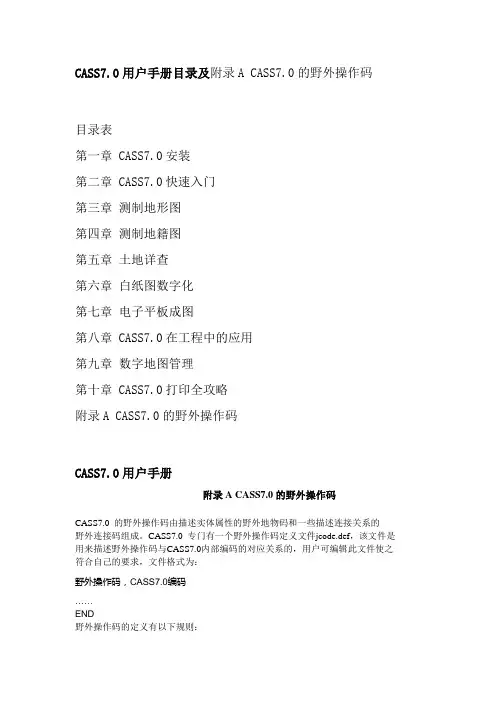
CASS7.0用户手册目录及附录A CASS7.0的野外操作码目录表第一章 CASS7.0安装第二章 CASS7.0快速入门第三章测制地形图第四章测制地籍图第五章土地详查第六章白纸图数字化第七章电子平板成图第八章 CASS7.0在工程中的应用第九章数字地图管理第十章 CASS7.0打印全攻略附录A CASS7.0的野外操作码CASS7.0用户手册附录A CASS7.0的野外操作码CASS7.0 的野外操作码由描述实体属性的野外地物码和一些描述连接关系的野外连接码组成。
CASS7.0 专门有一个野外操作码定义文件jcode.def,该文件是用来描述野外操作码与CASS7.0内部编码的对应关系的,用户可编辑此文件使之符合自己的要求,文件格式为:野外操作码,CASS7.0编码……END野外操作码的定义有以下规则:①野外操作码有1-3位,第一位是英文字母,大小写等价,后面是范围为0-99的数字,无意义的0可以省略,例如,A和A00等价、F1和F01等价。
②野外操作码后面可跟参数,如野外操作码不到3 位,与参数间应有连接符“-”,如有3位,后面可紧跟参数,参数有下面几种:控制点的点名;房屋的层数;陡坎的坎高等。
③野外操作码第一个字母不能是“P”,该字母只代表平行信息。
④Y0、Y1、Y2三个野外操作码固定表示圆,以便和老版本兼容。
⑤可旋转独立地物要测两个点以便确定旋转角。
⑥野外操作码如以“U”,“Q”,“B”开头,将被认为是拟合的,所以如果某地物有的拟合,有的不拟合,就需要两种野外操作码。
⑦房屋类和填充类地物将自动被认为是闭合的。
⑧房屋类和符号定义文件第14类别地物如只测三个点,系统会自动给出第四个点。
⑨对于查不到CASS编码的地物以及没有测够点数的地物,如只测一个点,自动绘图时不做处理,如测两点以上按线性地物处理。
CASS7.0 系统预先定义了一个JCODE.DEF 文件,用户可以编辑JCODE.DEF 文件以满足自己的需要,但要注意不能重复。
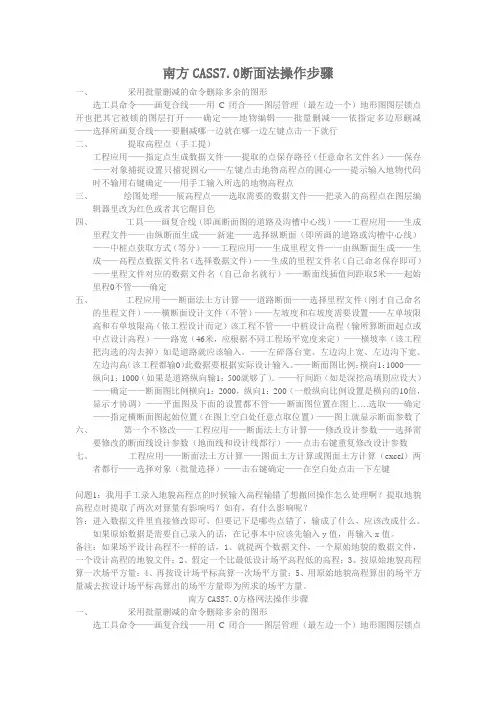
南方CASS7.0断面法操作步骤一、采用批量删减的命令删除多余的图形选工具命令——画复合线——用C闭合——图层管理(最左边一个)地形图图层锁点开也把其它被锁的图层打开——确定——地物编辑——批量删减——依指定多边形删减——选择所画复合线——要删减哪一边就在哪一边左键点击一下就行二、提取高程点(手工提)工程应用——指定点生成数据文件——提取的点保存路径(任意命名文件名)——保存——对象捕捉设置只捕捉圆心——左键点击地物高程点的圆心——提示输入地物代码时不输用右键确定——用手工输入所选的地物高程点三、绘图处理——展高程点——选取需要的数据文件——把录入的高程点在图层编辑器里改为红色或者其它醒目色四、工具——画复合线(即画断面图的道路及沟槽中心线)——工程应用——生成里程文件——由纵断面生成——新建——选择纵断面(即所画的道路或沟槽中心线)——中桩点获取方式(等分)——工程应用——生成里程文件——由纵断面生成——生成——高程点数据文件名(选择数据文件)——生成的里程文件名(自己命名保存即可)——里程文件对应的数据文件名(自己命名就行)——断面线插值间距取5米——起始里程0不管——确定五、工程应用——断面法土方计算——道路断面——选择里程文件(刚才自己命名的里程文件)——横断面设计文件(不管)——左坡度和右坡度需要设置——左单坡限高和右单坡限高(依工程设计而定)该工程不管——中桩设计高程(输所算断面起点或中点设计高程)——路宽(46米,应根据不同工程场平宽度来定)——横坡率(该工程把沟选的沟去掉)如是道路就应该输入。
——左碎落台宽、左边沟上宽、左边沟下宽、左边沟高(该工程都输0)此数据要根据实际设计输入。
——断面图比例:横向1:1000——纵向1:1000(如果是道路纵向输1:500就够了)。
——行间距(如是深挖高填则应设大)——确定——断面图比例横向1:2000,纵向1:200(一般纵向比例设置是横向的10倍,显示才协调)——平面图及下面的设置都不管——断面图位置在图上….选取——确定——指定横断面图起始位置(在图上空白处任意点取位置)——图上就显示断面参数了六、第一个不修改——工程应用——断面法土方计算——修改设计参数——选择需要修改的断面线设计参数(地面线和设计线都行)——点击右键重复修改设计参数七、工程应用——断面法土方计算——图面土方计算或图面土方计算(excel)两者都行——选择对象(批量选择)——击右键确定——在空白处点击一下左键问题1:我用手工录入地貌高程点的时候输入高程输错了想撤回操作怎么处理啊?提取地貌高程点时提取了两次对算量有影响吗?如有,有什么影响呢?答:进入数据文件里直接修改即可,但要记下是哪些点错了,输成了什么,应该改成什么。
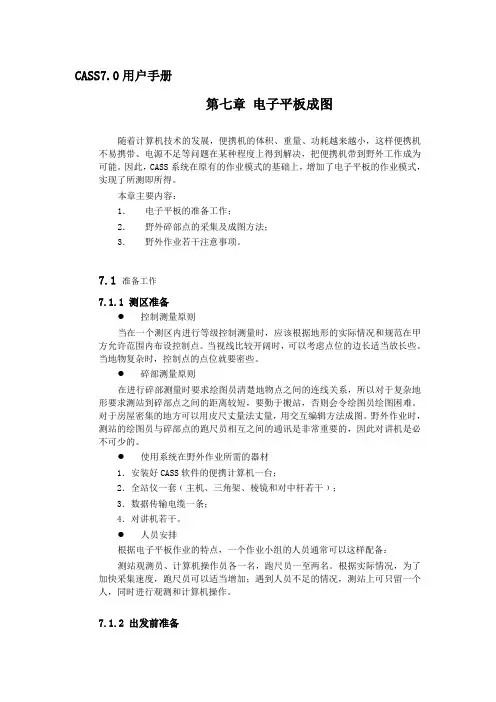
CASS7.0用户手册第七章电子平板成图随着计算机技术的发展,便携机的体积、重量、功耗越来越小,这样便携机不易携带、电源不足等问题在某种程度上得到解决,把便携机带到野外工作成为可能。
因此,CASS系统在原有的作业模式的基础上,增加了电子平板的作业模式,实现了所测即所得。
本章主要内容:1.电子平板的准备工作;2.野外碎部点的采集及成图方法;3.野外作业若干注意事项。
7.1 准备工作7.1.1 测区准备●控制测量原则当在一个测区内进行等级控制测量时,应该根据地形的实际情况和规范在甲方允许范围内布设控制点。
当视线比较开阔时,可以考虑点位的边长适当放长些。
当地物复杂时,控制点的点位就要密些。
●碎部测量原则在进行碎部测量时要求绘图员清楚地物点之间的连线关系,所以对于复杂地形要求测站到碎部点之间的距离较短,要勤于搬站,否则会令绘图员绘图困难。
对于房屋密集的地方可以用皮尺丈量法丈量,用交互编辑方法成图。
野外作业时,测站的绘图员与碎部点的跑尺员相互之间的通讯是非常重要的,因此对讲机是必不可少的。
●使用系统在野外作业所需的器材1.安装好CASS软件的便携计算机一台;2.全站仪一套﹙主机、三角架、棱镜和对中杆若干﹚;3.数据传输电缆一条;4.对讲机若干。
●人员安排根据电子平板作业的特点,一个作业小组的人员通常可以这样配备:测站观测员、计算机操作员各一名,跑尺员一至两名。
根据实际情况,为了加快采集速度,跑尺员可以适当增加;遇到人员不足的情况,测站上可只留一个人,同时进行观测和计算机操作。
7.1.2 出发前准备录入测区的已知坐标完成测区的各种等级控制测量,并得到测区的控制点成果后,便可以向系统录入测区的控制点坐标数据,以便野外进行测图时调用。
录入测区的控制点坐标数据可以按以下步骤操作:移动鼠标至屏幕下拉菜单“编辑\编辑文本文件”项,在弹出选择文件对话框中输入控制点坐标数据文件名,如果是不存在该文件名,系统便弹出现如图7-1所示的对话框,否则系统出现如图7-2的窗口。

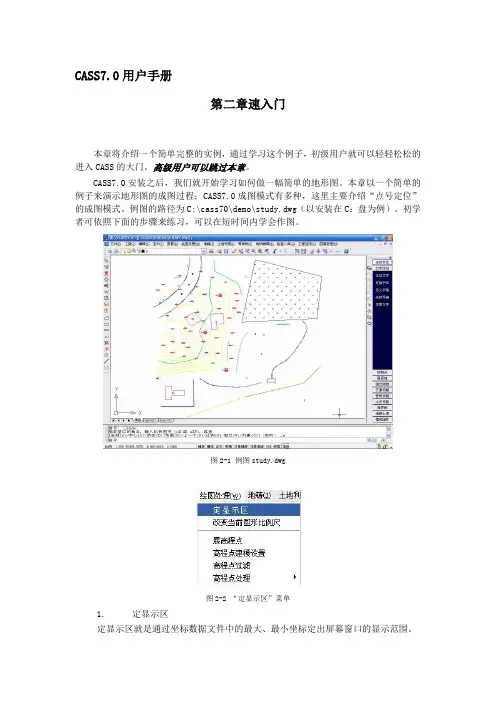
CASS7.0用户手册第二章速入门本章将介绍一个简单完整的实例,通过学习这个例子,初级用户就可以轻轻松松的进入CASS的大门。
高级用户可以跳过本章。
CASS7.0安装之后,我们就开始学习如何做一幅简单的地形图。
本章以一个简单的例子来演示地形图的成图过程;CASS7.0成图模式有多种,这里主要介绍“点号定位”的成图模式。
例图的路径为C:\cass70\demo\study.dwg(以安装在C:盘为例)。
初学者可依照下面的步骤来练习,可以在短时间内学会作图。
图2-1 例图study.dwg图2-2 “定显示区”菜单1.定显示区定显示区就是通过坐标数据文件中的最大、最小坐标定出屏幕窗口的显示范围。
进入CASS7.0主界面,鼠标单击“绘图处理”项,即出现如图2-2下拉菜单。
然后移至“定显示区”项,使之以高亮显示,按左键,即出现一个对话窗如图2-3所示。
这时,需要输入坐标数据文件名。
可参考WINDOWS选择打开文件的方法操作,也可直接通过键盘输入,在“文件名(N):”(即光标闪烁处)输入C:\CASS70\DEMO\STUDY.DAT,再移动鼠标至“打开(O)”处,按左键。
这时,命令区显示:最小坐标(米):X=31056.221,Y=53097.691最大坐标(米):X=31237.455,Y=53286.090图2-3 选择“定显示区”数据文件图2-4选择“点号定位”数据文件2.选择测点点号定位成图法移动鼠标至屏幕右侧菜单区之“测点点号”项,按左键,即出现图2-4所示的对话框。
输入点号坐标数据文件名C:\CASS7.0\DEMO\STUDY.DAT后,命令区提示:读点完成! 共读入 106 个点3.展点先移动鼠标至屏幕的顶部菜单“绘图处理”项按左键,这时系统弹出一个下拉菜单。
再移动鼠标选择“绘图处理”下的“展野外测点点号”项,如图2-5所示,按左键后,便出现如图2-3所示的对话框。
图2-5 选择“展野外测点点号”图2-6 STUDY.DAT展点图输入对应的坐标数据文件名C:\CASS70\DEMO\STUDY.DAT后,便可在屏幕上展出野外测点的点号,如图2-6所示。
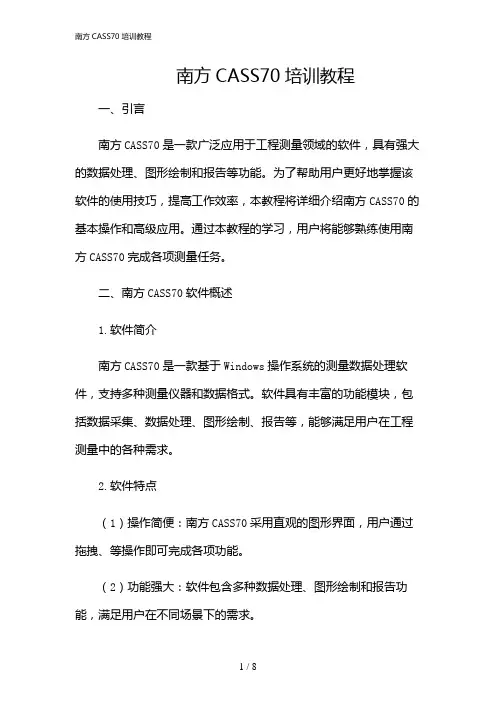
南方CASS70培训教程一、引言南方CASS70是一款广泛应用于工程测量领域的软件,具有强大的数据处理、图形绘制和报告等功能。
为了帮助用户更好地掌握该软件的使用技巧,提高工作效率,本教程将详细介绍南方CASS70的基本操作和高级应用。
通过本教程的学习,用户将能够熟练使用南方CASS70完成各项测量任务。
二、南方CASS70软件概述1.软件简介南方CASS70是一款基于Windows操作系统的测量数据处理软件,支持多种测量仪器和数据格式。
软件具有丰富的功能模块,包括数据采集、数据处理、图形绘制、报告等,能够满足用户在工程测量中的各种需求。
2.软件特点(1)操作简便:南方CASS70采用直观的图形界面,用户通过拖拽、等操作即可完成各项功能。
(2)功能强大:软件包含多种数据处理、图形绘制和报告功能,满足用户在不同场景下的需求。
(3)兼容性强:南方CASS70支持多种测量仪器和数据格式,方便用户进行数据交换和共享。
(4)扩展性强:软件支持自定义功能模块,用户可根据实际需求进行功能拓展。
三、南方CASS70基本操作1.软件安装与启动(1)安装:将南方CASS70安装光盘放入光驱,按照提示完成安装。
(2)启动:在桌面或开始菜单中找到南方CASS70的快捷方式,启动。
2.软件界面介绍(1)菜单栏:包含文件、编辑、视图、工具、帮助等菜单,用户可通过菜单进行各项操作。
(2)工具栏:包含常用功能的快捷按钮,如新建、打开、保存、打印等。
(3)数据采集区:用于显示测量数据,用户可在此区域进行数据编辑、删除等操作。
(4)图形绘制区:用于显示测量图形,用户可在此区域进行图形编辑、标注等操作。
(5)状态栏:显示当前软件状态,如坐标系统、比例尺等信息。
3.基本操作流程(1)新建项目:在菜单栏中选择“文件”→“新建”或工具栏中的“新建”按钮,创建一个新项目。
(2)导入数据:在菜单栏中选择“文件”→“导入”或工具栏中的“导入”按钮,导入测量数据。


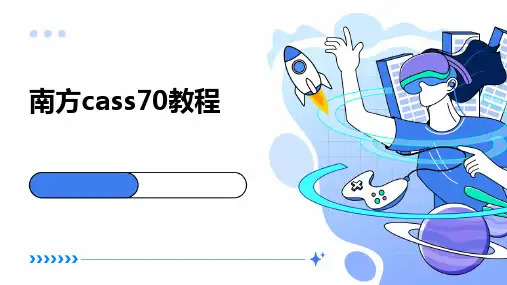

本文由hepin8211贡献CASS7.0 用户手册第二章速入门本章将介绍一个简单完整的实例,通过学习这个例子,初级用户就可以轻轻松松的进入 CASS 的大门。
高级用户可以跳过本章。
高级用户可以跳过本章 CASS7.0 安装之后,我们就开始学习如何做一幅简单的地形图。
本章以一个简单的例子来演示地形图的成图过程;CASS7.0 成图模式有多种,这里主要介绍“点号定位”的成图模式。
例图的路径为C:\cass70\demo\study.dwg(以安装在 C:盘为例)。
初学者可依照下面的步骤来练习,可以在短时间内学会作图。
图 2-1 例图 study.dwg图 2-2 “定显示区”菜单1.定显示区定显示区就是通过坐标数据文件中的最大、最小坐标定出屏幕窗口的显示范围。
进入 CASS7.0 主界面,鼠标单击“绘图处理”项,即出现如图 2-2 下拉菜单。
然后移至“定显示区”项,使之以高亮显示,按左键,即出现一个对话窗如图 2-3 所示。
这时,需要输入坐标数据文件名。
可参考 WINDOWS 选择打开文件的方法操作,也可直接通过键盘输入,在“文件名(N):”(即光标闪烁处)输入 C:\CASS70\DEMO\STUDY.DAT,再移动鼠标至“打开(O)”处,按左键。
这时,命令区显示:最小坐标(米):X=31056.221,Y=53097.691 最大坐标(米):X=31237.455,Y=53286.090图 2-3 选择“定显示区”数据文件图 2-4 选择“点号定位”数据文件2. 选择测点点号定位成图法移动鼠标至屏幕右侧菜单区之“测点点号”项,按左键,即出现图 2-4 所示的对话框。
输入点号坐标数据文件名 C:\CASS7.0\DEMO\STUDY.DAT 后,命令区提示:读点完成! 3.展点先移动鼠标至屏幕的顶部菜单“绘图处理”项按左键,这时系统弹出一个下拉菜共读入 106 个点单。
再移动鼠标选择“绘图处理”下的“展野外测点点号”项,如图 2-5 所示,按左键后,便出现如图 2-3 所示的对话框。
CASS7.0用户手册第五章土地详查本章主要介绍土地详查和土地勘测定界的一般过程。
本章主要内容:1.如何进行土地详查;2.土地勘测定界中块状工程的一般流程;3.土地勘测定界中线状工程的一般流程;4.如何生成土地勘测定界成果。
.土地详查的涵义:土地详查主要用于城镇土地利用情况的统计工作。
根据行政区界线、权属界线、权属区内的图斑界线类型来统计一定行政区或权属区内土地的分类和利用情况。
5.1 土地详查土地详查将土地分为农用地、建设用地、未利用地三大类,每大类下再细分至具体类型,如2表示建设用地,21表示商服用地,211表示商业用地。
土地详查功能包括:绘制行政区界、绘制权属区界、生成地类界线(包括线状地类、零星地类),修改地类要素属性,土地利用图质量控制,统计土地利用面积等。
5.1.1绘制土地利用图A.绘制行政区界图5.1.1-1 绘制行政区界菜单土地利用图中,行政区界按级别划分,从大到小分别是:县区界、乡镇届、村界、村民小组。
每一级的行政区界都有两种画法(如图5.1.1-1):①直接绘制如画村界时,选择“土地利用\行政区\村界绘制”命令,进入多功能复合线直接绘制村界的功能,关于多功能复合线的操作详见菜单“工具\多功能复合线”说明。
绘制完成,屏幕弹出如图5.1.1-2行政区属性对话框,要求输入村界的相关信息,便于后续的统计工作。
图5.1.1-2 行政区属性对话框点击按钮“确定”,命令行提示:行政区域注记位置: 用鼠标点取行政区内部一点,程序自动在该点绘上行政注记,如图5.1.1-3。
图5.1.1-3 注记示意图在土地详查中,要保证所有的地类界必须闭合,便于分类面积统计。
在已有的地类界上绘图时,不必全部画出行政区的所有边线,只要绘制部分边线,保证与已有的地类线形成封闭区域,程序就可以自动形成行政区界。
如图5.1.1-4中,要形成“村民小组”ABCDE,则绘制时只需点击B、C,程序自动弹出村民小组属性对话框(如图5.1.1-8),完成属性信息录入之后,命令行提示“行政区域注记位置:”时,如果在封闭区域ABCDE内部点取一点,就可以形成“村民小组”ABCDE(如图5.1.1-5);如果在封闭区域BFGHIC内部点取一点,则会形成“村民小组”BFGHIC。
南方CASS使用教程武汉聚才教育培训学校(内部使用)目录项目一:安装南方CASS7.0 (2)项目二:使用CASS7.0命令菜单与工具框 (17)项目三:南方CASS7.0快速入门 (95)项目四:测制地形图 (108)项目五:测制地籍图 (147)项目六:土地详查 (167)项目七:白纸图数字化 (188)项目八:电子平板成图 (214)项目九:CASS7.0在工程中的应用 (229)项目十:数字地图管理 (269)项目十一:CASS7.0打印全攻略 (278)项目一安装南方CASS7.01.1 CASS7.0的运行环境1.1.1硬件环境处理器(CPU):Pentium(r)Ш或更高版本内存(RAM):256MB(最少)视频:1026x768真彩色(最低)硬盘安装:安装300MB定点设备:鼠标、数字化仪或其他设备CD-ROM:任意速度(仅对于安装)1.1.2软件环境操作系统:Microsoft Windows NT 4.0 SP 6a 或更高版本Microsoft Windows 9xMicrosoft Windows 2000Microsoft Windows XP ProfessionalMicrosoft Windows XP Home EditionMicrosoft Windows XP Tablet PC Edition浏览器:Microsoft Internet Explorer 6.0或更高版本平台:AutoCAD 2002、AutoCAD 2004、AutoCAD 2005、AutoCAD 2006文档及表格处理:Microsoft Office2000或更高版本1.2 CASS7.0的安装1.2.1 AutoCAD2006的安装AutoCAD2006是美国AutoDesk公司的产品,用户需找相应代理商自行购买。
AutoCAD2006的主要安装过程如下:1. AutoCAD2006软件光盘放入光驱后执行安装程序,AutoCAD将出现图1-1所示信息。
南方CASS7.0培训参考书介绍CASS7.0(Community Antenna Satellite System)是南方移动通信公司最新研发的一款移动通信系统。
该系统区别于其他通信系统的地方在于,它可以实现对用户的多种服务,不仅可以提供语音通信服务,还可以提供互联网接入、数据传输、音频、视频等多种服务,并且还支持多地址传输和优先服务等技术。
CASS7.0系统在南方地区已被广泛应用,是南方移动通信领域的一大创新。
为了更好地推广和使用该系统,南方移动通信公司开发了一套CASS7.0培训参考书,以便更好地帮助用户全面了解该系统,并了解如何更好地使用。
内容CASS7.0培训参考书共包括以下章节:第一章:CASS7.0系统概述本章节介绍了CASS7.0系统的基本特性、应用场景,以及它与其他通信系统的不同之处。
第二章:CASS7.0系统功能介绍本章节详细介绍了CASS7.0系统可以提供的各种服务,如语音通信服务、互联网接入、数据传输、音频和视频等。
第三章:CASS7.0系统的核心技术本章介绍了CASS7.0系统的一些核心技术,如多地址传输和优先服务等技术,并解释了这些技术如何提高系统的性能和可靠性。
第四章:CASS7.0系统部署和维护本章介绍如何部署和维护CASS7.0系统,并给出了相关的注意事项和建议,以保证系统的正常运行。
第五章:CASS7.0系统的使用指南本章主要介绍了CASS7.0系统的使用方式,包括如何拨打电话、发送短信、使用互联网接入等,帮助用户更好地使用CASS7.0系统。
通过学习CASS7.0培训参考书,用户可以全面了解CASS7.0系统的特性和功能,熟练掌握系统的使用技巧,并了解如何进行部署和维护。
这对于优化系统的运行和提高用户满意度都有重要的意义。
因此,南方移动通信公司推荐大家在使用CASS7.0系统时,首先借助CASS7.0培训参考书的帮助,以更好地体验和享受该系统带给人们的便利和快捷。
第二章 CASS7.0 快速入门本章将介绍一个简单完整的实例,通过学习这个例子,初级用户就可以轻轻松松的进入CASS的大门。
高级用户可以跳过本章。
CASS7.0安装之后,我们就开始学习如何做一幅简单的地形图。
本章以一个简单的例子来演示地形图的成图过程;CASS7.0成图模式有多种,这里主要介绍“点号定位”的成图模式。
例图的路径为C:\cass70\demo\study.dwg(以安装在C:盘为例)。
初学者可依照下面的步骤来练习,可以在短时间内学会作图。
图2-1 例图study.dwg图2-2 “定显示区”菜单1.定显示区定显示区就是通过坐标数据文件中的最大、最小坐标定出屏幕窗口的显示范围。
进入CASS7.0主界面,鼠标单击“绘图处理”项,即出现如图2-2下拉菜单。
然后移至“定显示区”项,使之以高亮显示,按左键,即出现一个对话窗如图2-3所示。
这时,需要输入坐标数据文件名。
可参考WINDOWS选择打开文件的方法操作,也可直接通过键盘输入,在“文件名(N):”(即光标闪烁处)输入C:\CASS70\DEMO\STUDY.DAT,再移动鼠标至“打开(O)”处,按左键。
这时,命令区显示:最小坐标(米):X=31056.221,Y=53097.691最大坐标(米):X=31237.455,Y=53286.090图2-3 选择“定显示区”数据文件图2-4选择“点号定位”数据文件2.选择测点点号定位成图法移动鼠标至屏幕右侧菜单区之“测点点号”项,按左键,即出现图2-4所示的对话框。
输入点号坐标数据文件名C:\CASS7.0\DEMO\STUDY.DAT后,命令区提示:读点完成! 共读入 106 个点3.展点先移动鼠标至屏幕的顶部菜单“绘图处理”项按左键,这时系统弹出一个下拉菜单。
再移动鼠标选择“绘图处理”下的“展野外测点点号”项,如图2-5所示,按左键后,便出现如图2-3所示的对话框。
图2-5 选择“展野外测点点号”图2-6 STUDY.DAT展点图输入对应的坐标数据文件名C:\CASS70\DEMO\STUDY.DAT后,便可在屏幕上展出野外测点的点号,如图2-6所示。
目录1.1.1 文件 (3)1.1.2 工具 (13)1.1.3 编辑 (35)1.1.4 显示 (47)1.1.5 数据 (54)1.1.6 绘图处理 (71)CASS7.0命令菜单与工具框CASS7.0的操作界面主要分为三部分——顶部下拉菜单、右侧屏幕菜单和工具条,如图1-1所示。
每个菜单项均以对话框或命令行提示的方式与用户交互应答,操作灵活方便。
本章将对各项菜单的功能、操作过程及相关命令逐一详细介绍。
图1-1 CASS7.0界面对于本章,最好是边阅读边操作。
您没有必要将本章的内容全部死记硬背,因为它们在很大程度上是供您随时查阅的,应在操作的基础上来理解和运用。
1.1 CASS7.0顶部下拉菜单几乎所有的CASS7.0命令及AutoCAD 2006的编辑命令都包含在顶部的下拉菜单中,例如文件管理、图形编辑、工程应用等命令都在其中。
下面就对下拉菜单逐个详细介绍其功能,操作过程及相关命令。
菜单栏 CASS 工具栏 CAD 工具栏屏幕菜单栏命令栏 状态栏1.1.1 文件图1-2 文件菜单本菜单主要用于控制文件的输入、输出,对整个系统的运行环境进行修改设定。
1.新建图形文件…功能:建立一个新的绘图文件。
操作过程:左键点取本菜单项,然后看命令区。
提示:输入样板文件名[无(.)]<acadiso.dwt>: 输入样板名。
其中,acadiso.dwt即为CASS7.0的样板文件,调用后便将CASS7.0所需的图块、图层、线型等载入。
直接回车便可调用。
若需要自定义样板,输入所指样板名后回车即可。
输入“.”后回车则不调用任何样板而新建一个空文件。
【样板】:即模板,它包含了预先准备好的设置,设置中包括绘图的尺寸、单位类型、图层、线形及其他内容。
使用样板可避免每次重复基本设置和绘图,快速地得到一个标准的绘图环境,大大节省工作时间。
2.打开已有图形…功能:打开已有的图形文件。
会弹出一对话框,如图1-3所示。
在文件名一栏中输入要打开的文件名,然后点击“打开”键即可。
在文件类型栏中可根据需要选择“dwg”、“dxf”、“dwt”等文件类型。
图1-3 打开已有图形对话框3.图形存盘…功能:将当前图形保存下来。
操作过程:左键点取本菜单,若当前图形已有文件名,则系统直接将其以原名保存下来。
若当前图形是一幅新图,尚无文件名,则系统会弹出一对话框。
此时在文件名栏中输入文件名后,按保存键即可。
在保存类型栏中有“dwg”、“dxf”、“dwt”等文件类型,可根据需要选择。
【注意】:为避免非法操作或突然断电造成数据丢失,除工作中经常手工存盘外,可设置系统自动存盘。
设置过程为:点击“文件/AUTOCAD系统配置”,在“打开和保存”选项卡中设置自动保存时间间隔。
4.图形改名存盘…功能:将当前图形改名后保存。
操作过程:左键点取本菜单后,即会弹出图1-4的对话框。
以后的操作与图形存盘相同。
图1-4 图形存盘对话框5.修复破坏的图形文件…功能:无须用户干涉修复毁坏的图形。
操作过程:左键点取本菜单后,弹出一对话框,如图1-5所示。
图1-5 选取文件对话框在文件名一栏中输入要打开的文件名,然后点击“打开”键即可。
[警告]:当系统检测到图形已被损坏,则打开此文件时会自动启动本项菜单命令对其修复。
这时有可能出现该损坏文件再也无法打开的情况。
此时请先打开一幅好图,然后通过“插入图”菜单命令(在“工具”栏下)将损坏图形插入,从而避免工作成果的损失。
6.加入CASS环境功能:将CASS7.0系统的图层、图块、线型等加入在当前绘图环境中。
操作过程:左键点取本菜单即可。
【注意】:当您打开一幅由其他软件作的图后,在进行编辑之前最好执行此项操作。
否则由于图块、图层等的缺失可能会导致系统无法正常运行。
7.清理图形功能:将当前图形中冗余的图层、线型、字型、块、形等清除掉。
如图1-6。
操作过程:选择相应的类或者是各类别下面需要删除的对象,按清除按钮就可完成对冗余图块,图层,线型,字体等的清理操作。
其中在选中一类删除时系统会提示用户是逐一确认后删除,还是全部一次删除。
“清理全部”键将使系统根据图形自己判断并删除冗余的数据,同样系统也有相应的确认提示。
之后,系统会弹出图层属性管理对话框,用户可验证修改之后的图层设置及线型变化。
图1-6 清理图形对话框8.绘图输出(用绘图仪或打印机出图)功能:配置绘图仪或打印机出图。
操作过程:执行此菜单后,会弹出一个对话框如图1-7所示。
图1-7 绘图仪配置对话框1在此界面中,用户可以指定布局设置和打印设备设置,并能形象地预览将要打印的图形成果,然后可根据需要作相应的调整。
这样就可以大大的节省时间和物力,并使打印出来的图形效果最好。
下面将详细介绍本界面上各个选项的作用以及如何利用本界面进行设置以打印出自己满意的图形。
⒈布局名:显示当前的布局名称或显示选定的布局(如果选定了多个选项卡)。
如果选择“打印”时的当前选项卡是“模型”,“布局名”将显示为“模型”。
将修改保存到布局:将在“打印”对话框中所作的修改保存到当前布局中。
如果选定了多个布局,此选项不可用。
⒉页面设置名:此下拉列表框显示了任何已命名和已保存的页面设置的列表。
用户可以从列表中选择一个页面设置作为当前页面设计的基础,如果用户想要保存当前的页面设置以便在以后的布局中应用,可以在完成当前页面设置以后单击添加按钮。
此时将弹出一个对话框,在相应的栏中输入页面设置名,然后按确定键。
用户也可以在此菜单中删除已有页面设置或对其进行重命名。
⒊打印设备:用户可以在此指定要用的打印机、打印样式表、要打印的一个或多个布局以及打印到文件的有关信息。
⑴打印机配置:①名称:显示当前配置的打印设备及其连接端口或网络位置,以及任何附加的关于打印机的用户定义注释。
可用的系统打印机和PC3 文件名的列表将显示在“名称”列表框中。
在打印设备名称的前面将显示一个图标以便区别系统打印机和PC3 文件。
用户可以在此列表中选择一项作为当前的打印设备。
②特性:显示打印机配置编辑器(PC3 编辑器),用户可以从中查看或修改当前的打印机配置、端口、设备和介质设置。
如果使用“打印机配置编辑器”修改PC3 文件,将显示“修改打印机配置文件”对话框。
关于“打印机配置编辑器”的使用方法,用户可以参考AutoCAD 2006的使用手册。
③提示:显示指定打印设备的信息。
⑵打印样式表(笔指定):设置、编辑打印样式表,或者创建新的打印样式表。
打印样式是AutoCAD 2006中新的对象特性,用于修改打印图形的外观。
修改对象的打印样式,就能替代对象原有的颜色、线型和线宽。
用户可以指定端点、连接和填充样式,也可以指定抖动、灰度、笔指定和淡显等输出效果。
如果需要以不同的方式打印同一图形,也可以使用打印样式。
每个对象和图层都有打印样式特性。
打印样式的真实特性是在打印样式表中定义的,可以将它附着到“模型”选项卡和布局。
如果给对象指定一种打印样式然后把包含该打印样式定义的打印样式表删除,则该打印样式不起作用。
通过附着不同的打印样式表到布局,可以创建不同外观的打印图纸。
用户想要详细了解打印样式表的有关事项,可参考AutoCAD 2006的使用手册。
①名称:列表显示当前图形或布局中可以配置的当前打印样式表。
要修改打印样式表中包含的打印样式定义,请选择“编辑”选项。
如果选定了多个布局选项卡,而且它们配置的是不同的打印样式表,列表框将显示“多种”。
②编辑:显示打印样式表编辑器。
从中可以编辑选定的打印样式表。
具体编辑方法用户可以参考AutoCAD 2006的使用手册。
③新建:显示“添加打印样式表”向导,用于创建新的打印样式表。
具体创建方法用户可以参考AutoCAD 2006的使用手册。
⑶打印内容:定义打印对象为选定的“模型”选项卡还是布局选项卡。
①当前选项卡:打印当前的“模型”或布局选项卡。
如果选定了多个选项卡,将打印显示查看区域的那个选项卡。
②选定的表:打印多个预先选定的选项卡。
如果要选择多个选项卡,用户可以在选择选项卡的同时按下CTRL 键。
如果只选定一个选项卡,此选项不可用。
③所有布局选项卡:打印所有布局选项卡,无论选项卡是否选定。
④打印份数:指定打印副本的份数。
如果选择了多个布局和副本,设置为“打印到文件”或“后台打印”的任何布局都只单份打印。
⑷打印到文件:打印输出到文件而不是打印机。
①打印到文件:将打印输出到一个文件中。
②文件名:指定打印文件名。
缺省的打印文件名为图形及选项卡名,用连字符分开,并带有 .plt 文件扩展名。
③位置:显示打印文件存储的目录位置,缺省的位置为图形文件所在的目录。
④[...]:显示一个标准的“浏览文件夹”对话框,从中可以选择存储打印文件的目录位置。
⒋打印设置:指定图纸尺寸和方向、打印区域、打印比例、打印偏移及其他选项。
显示如图1-8所示:⑴图纸尺寸及图纸单位:显示选定打印设备可用的标准图纸尺寸。
实际的图纸尺寸通过宽(X 轴方向)和高(Y 轴方向)确定。
如果没有选定打印机,将显示全部标准图纸尺寸的列表,可以随意选用。
使用“添加打印机”向导创建PC3 文件时将为打印设备设置缺省的图纸尺寸。
图纸尺寸随布局一起保存并替换PC3 文件的设置。
如果打印的是光栅文件(例如BMP 或TIFF 文件),打印区域大小的指定将以像素为单位而不是英寸或毫米。
图1-8 绘图仪配置对话框2①打印设备:显示当前选定的打印设备。
②图纸尺寸:列表显示可用的图纸尺寸。
用户可根据工作的需要在这里选取合适的图纸尺寸。
图纸尺寸旁边的图标指明了图纸的打印方向。
③可打印区域:基于当前配置的图纸尺寸显示图纸上能打印的实际区域。
英寸:指定打印单位为英寸。
毫米:指定打印单位为毫米。
⑵图形方向:指定打印机图纸上的图形方向,包括横向和纵向。
用户可以通过选择“纵向”、“横向”或“反向打印”改变图形方向以获得0-、90-、180- 或270 度旋转的打印图形。
图纸图标代表选定图纸的介质方向,字母图标代表图纸上的图形方向。
①纵向:图纸的短边作为图形图纸的顶部。
②横向:图纸的长边作为图形图纸的顶部。
③反向打印:上下颠倒地定位图形方向并打印图形。
⑶打印区域:指定图形要打印的部分。
①布局:打印指定图纸尺寸页边距内的所有对象,打印原点从布局的(0,0) 点算起。
只当选定了布局时,此选项才可用。
如果“选项”对话框的“显示”选项卡中选择了关闭图纸图像和布局背景,“布局”选项将变成“界限”。
界限:打印图形界限所定义的整个绘图区域。
如果当前视口不显示平面视图,那么此选项与“范围”作用相同。
只当有“模型”选项卡被选定时,此选项才可用。
②范围:打印图形的当前空间部分(图形中包含有对象)。
当前空间中的所有几何图形都将被打印。
打印之前AutoCAD 可能重新生成图形以便重新计算当前空间的范围。